ワードで書類を作る際に、日付を入れると便利ですよね。
普通に入力しても良いのですが、
簡単に日付を入力する方法があるので、それをご紹介します。(^^♪
【日付の入力方法】
1.ワードを立ち上げる
2.挿入→テキストグループ内の「日付と時刻」ボタンをクリック
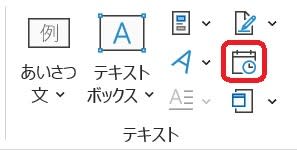
3.表示形式を選んで→OK
※今日の日付が自動的に入力されます。
ワードで書類を作る際に、日付を入れると便利ですよね。
普通に入力しても良いのですが、
簡単に日付を入力する方法があるので、それをご紹介します。(^^♪
【日付の入力方法】
1.ワードを立ち上げる
2.挿入→テキストグループ内の「日付と時刻」ボタンをクリック
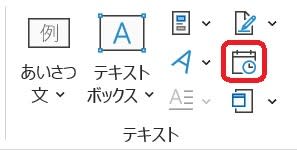
3.表示形式を選んで→OK
※今日の日付が自動的に入力されます。
パソコンを使用する際、無線マウスのレシーバー(付属の小さい部品)を挿入したり、
USBメモリーやスマホなどを繋いだり、
USBの接続口をいくつか同時に使用する場合が出てきます。
そんな時、USBの接続口の数が少ない場合は、使いづらいですよね。
今日はそれを解消する「USBハブ」というものをご紹介します。
※反対側にもUSBの接続口が二か所あります。
※接続口が4か所以上のものもあります。
一か所のUSB接続口を数か所に分けてくれるので、
USB機器を同時に使う際に、おすすめです。
家電量販店あるいは、ネット上で購入することができます。
興味のある方は家電量販店をのぞいてみてくださいね。(^^♪
今日は久々に寒かったですね。
寒いというか、冷たい・・
本来の冬が、ようやく来た感じです。
しかし、ウン十年前、私が子供の頃には、冬には必ず雪が降り、
しもやけを作りながらも、家の外で雪だるまを作っていました。
それと比べると、今は雪が降らなくなりましたね。(*_*)
地球温暖化は間違いないと思います。
二酸化炭素などの温室効果ガスの排出量を減らすことが最も有効な緩和策だと言われています。
個人でできることは本当に微々たるものですが、
未来の世代のため、身の回りのモノを減らす、無駄にしない、あたりから、
できるだけエコな生活を心がけていこうと思います。(^^♪
前回ご紹介したゲーム「Triple tile」についての追加情報です。
【コマーシャル】
ゲームの途中でコマーシャル画面が出てきた時は、
しばらく待っていると、画面右上に「≫」マークや「x」が出てくるので、
タップすると、元の画面にもどります。
※マークが出てこない場合は、一旦ゲーム画面を閉じて、再度アイコンをタップします。
【ツール】
ゲーム途中で三種類のツールを取り込むことができます。
「ゲットする」ボタンが出たら、必ずタップして、ツールを取り込みましょう。
【チャレンジ】
ゲーム途中に「チャレンジ」ボタンが出たら、タップしてチャレンジ画面に進みましょう。
チャレンジが成功すると、ツールが増えます。
チャレンジが終わると、もとのゲーム画面に戻ります。
分からないときは、コメント欄で質問してくださいね!(^^♪
先日、採れたてのお野菜をたくさんいただきました。
新鮮なお野菜をいただけるのは、本当にありがたいことです。
葉っぱ付きの大きなカリフラワーは、
茹でて食べると、甘くてとってもおいしかったです。
結局、ほとんどをカレー味のピクルスにしました。
これ、グッドです!(^^)
驚いたのは、カリフラワーの葉っぱがとてもやわらかかったこと。
茹でておひたしにしたり、お味噌汁に入れたり・・。
軸はブロッコリーの軸や葉っぱと一緒にスープに。
捨てるところなく、全部いただきました。(^^♪
やっぱり採れたてはすごいですね。
どうも、ごちそうさまでした。m(__)m
プリンターのインクを預かりました。
該当のプリンタをお持ちの方は、お譲りしますのでお申し出ください。(以下参照)
また、使わないインクをお持ちの方は、教室にお持ちいただけるとありがたいです。
ご協力をお願いします。m(__)m
★エプソン用リサイクルインクカートリッジ
(ICLC50互換) 50ライトシアン 一個
(ICLM50互換) 50ライトマゼンタ 一個
(ICBK50互換) 50ブラック 一個
【対応機種】
EP-301 / EP-302 / EP-4004 / EP-702A / EP-703A / EP-704A / EP-705A / EP-774A / EP-801A / EP-802A / EP-803A / EP-803AW / EP-804A / EP-804AR / EP-804AW / EP-901A / EP-901F / EP-902A / EP-903A / EP-903F / EP-904A / EP-904F / PM-A820 / PM-A840 / PM-A840S / PM-A920 / PM-A940 / PM-D870 / PM-G4500 / PM-G850 / PM-G860 / PM-T960
★キャノン BCI-24BK 2個
【対応機種】
PIXUS MP390, PIXUS MP375R, PIXUS MP370, PIXUS MP360, PIXUS MP10, PIXUS MP5, PIXUS iP2000, PIXUS iP1500, PIXUS 475PD, PIXUS 470PD, PIXUS 455i, PIXUS 450i, PIXUS 320i, BJ S330, BJ S300, BJ S200
今日の夕日、皆さんご覧になりましたか?
びっくりするほど大きくて、真っ赤でした。
車で走行中だったので、写真を撮ることができなかったのが残念。(*_*)
夕日がやけに大きく見えることって、たまにありますよね。
でも、地球と太陽の距離はほとんど変わらないらしいので、
ただの目の錯覚なんだそうです。
それにしても、素晴らしい夕日でした。
なんか良いことがあるのかも・・・。(^^♪